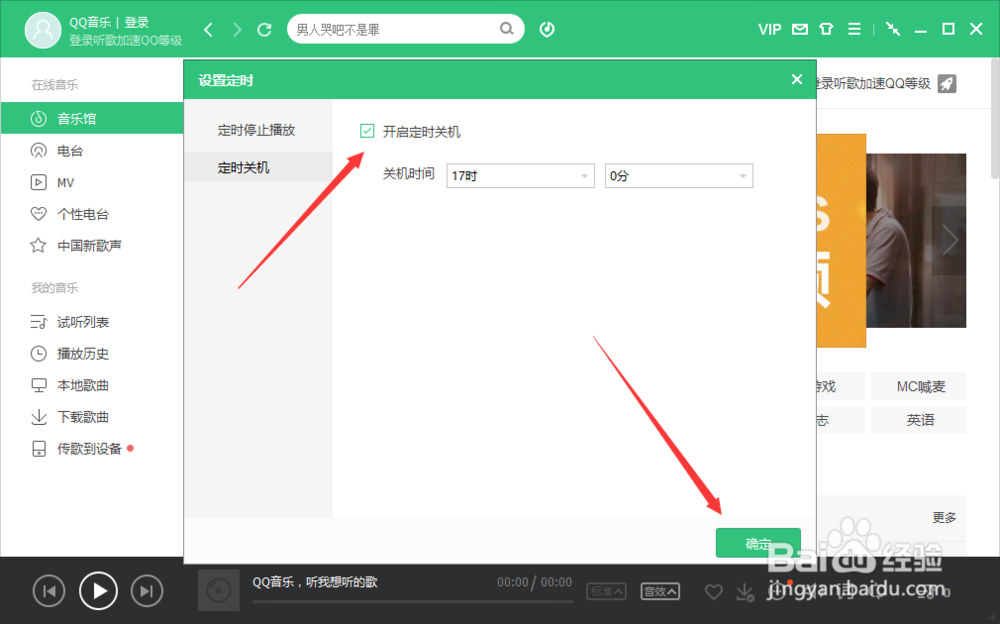1、在计算机桌面的QQ音乐图标双击鼠标左键,将其打开运行。如图所示;

2、在打开的QQ音乐程序窗口,点击工具栏中的“主菜单”按钮图标。如图所示;

3、在弹出的菜单选项框中,点击“定时设置”命令选项。如图所示;
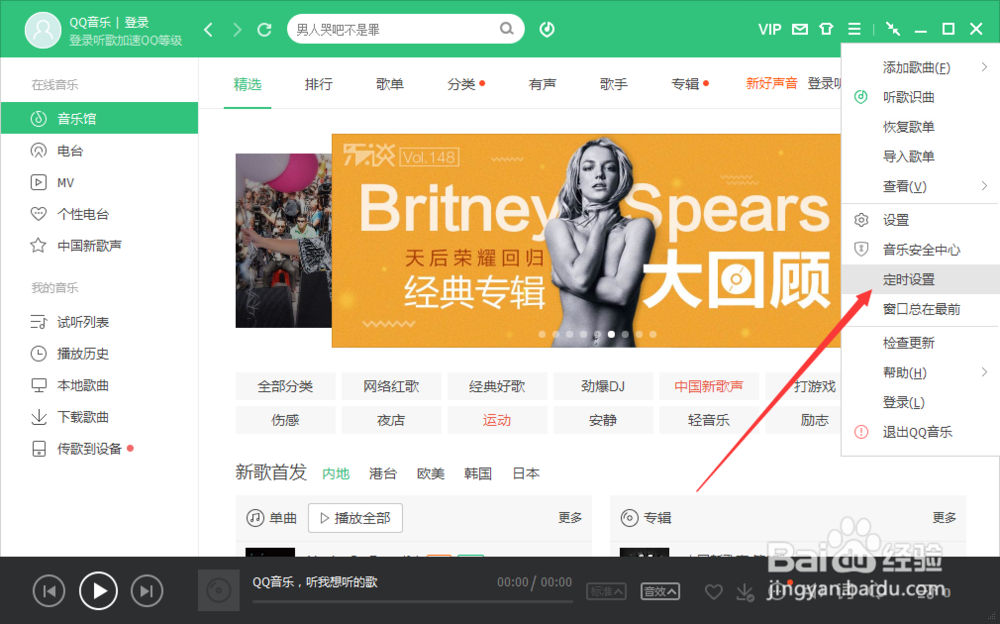
4、点击“定时设置”命令选项后,这个时候会打开“设置定时”对话窗口。如图所示;

5、在“设置定时”对话窗口中,选择“定时关机”选项。如图所示;

6、在定时关机选项右侧窗格中,勾选“开启定时关机”选项,设置需要定时停止播放的时间,再点击“确定”按钮即可。如图所示;
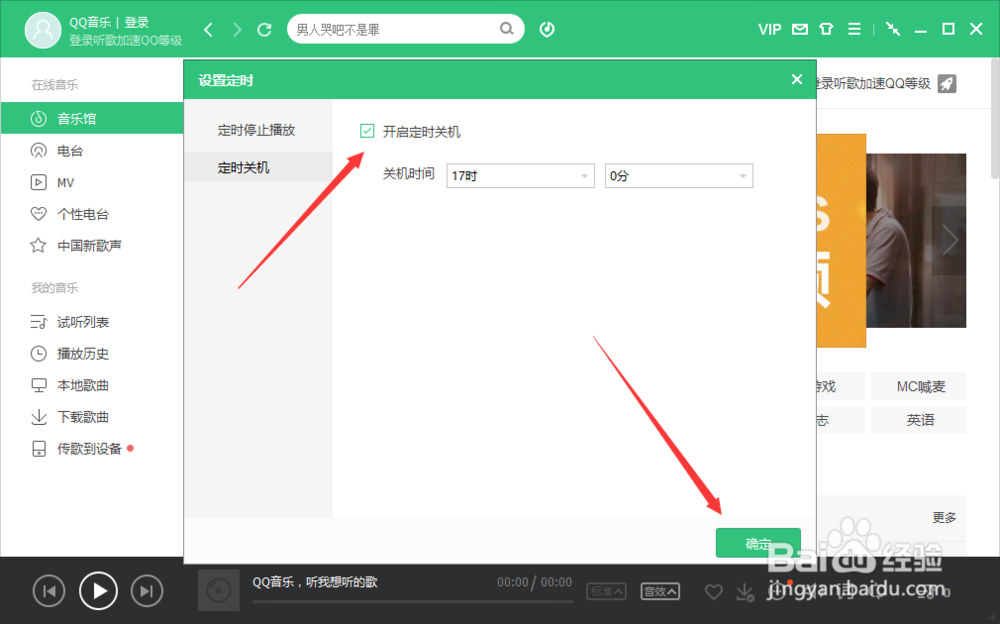
时间:2024-10-26 14:17:09
1、在计算机桌面的QQ音乐图标双击鼠标左键,将其打开运行。如图所示;

2、在打开的QQ音乐程序窗口,点击工具栏中的“主菜单”按钮图标。如图所示;

3、在弹出的菜单选项框中,点击“定时设置”命令选项。如图所示;
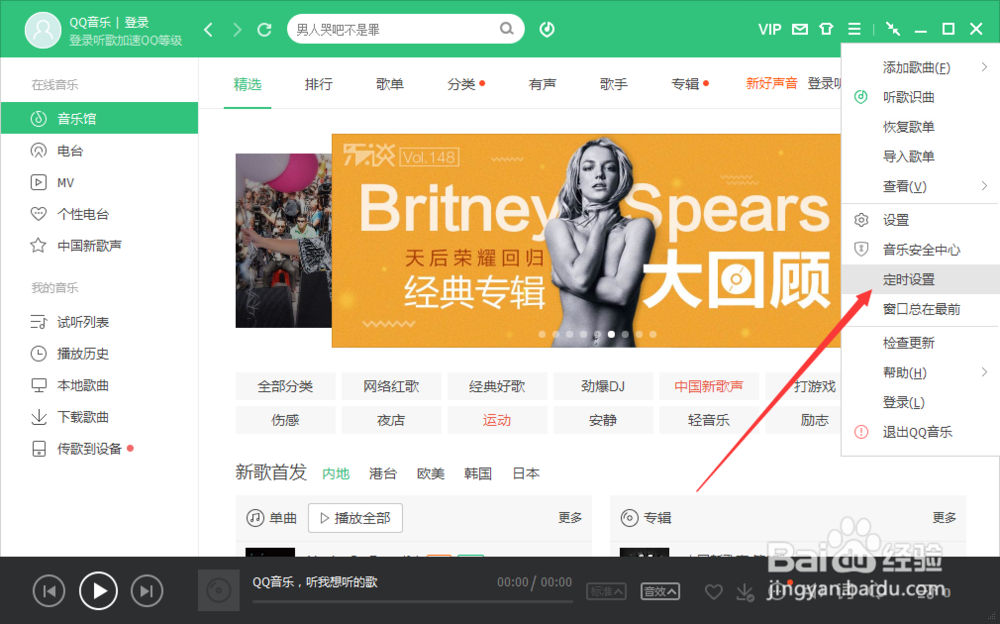
4、点击“定时设置”命令选项后,这个时候会打开“设置定时”对话窗口。如图所示;

5、在“设置定时”对话窗口中,选择“定时关机”选项。如图所示;

6、在定时关机选项右侧窗格中,勾选“开启定时关机”选项,设置需要定时停止播放的时间,再点击“确定”按钮即可。如图所示;